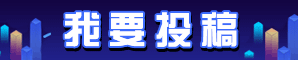excel表格怎么设置进度条(Excel进度条设置图文方法)
Excel进度条怎么设置?小伙伴们都知道Excel是一款非常优秀的表格制作工具,有很多小伙伴都有在使用。当我们在使用它的时候想要进行进度条的设置的时候应该怎么办呢?如果还有不是很清楚的小伙伴们,那下面就和小编一起来看看Excel进度条设置的方法吧。希望可以帮助到你呀!
Excel进度条设置方法
1、双击鼠标左键,打开需要编辑操作的表格,点击鼠标左键,将光标定位在需要插入进度条的单元格。
2、其后,点击上方工具栏中的“开始”选项卡中的“样式”选择中的“条件格式”的选项下方的箭头。
3、点击“条件格式”后,在所弹出的窗口中点击选择其中的第三个选项“数据条”的选项,用于显示其中的进度。
4、在下拉选项中选择“渐变填充”或“实心填充”下方的“其他规则”的选项,设置进度条的格式。首先选择“规则类型”为“基于各自值设置所有单元格的格式”。
5、其后,选择下方的“最小值”和“最大值”的“类型”选项中选择“数字”。然后,在“最小值”下方输入“0”,在“最大值”下方输入“100”,这样进度条就成为了0到100的进度。
6、之后,根据自己的需要选择条形图外观是实心或是渐变;填充的进度条颜色;是否有边框,以及边框颜色等。设置完成后点击确认按钮。完成后在该单元格输入进度的数字,就会直接显示进度条。
【版权与免责声明】如发现内容存在版权问题,烦请提供相关信息发邮件至 1439028666@qq.com ,我们将及时沟通进行删除处理。
本站内容除了 98link( http://www.98link.com/ )特别标记的原创外,其它均为网友转载内容,涉及言论、版权与本站无关。
最新文章
-
1
如何进行图像优化的方法(优化相机拍照效果)
-
2
如何进行网站站内优化?(提升网站排名的10个技巧)
-
3
电脑开机找不到硬盘完美解决方法(系统提示无法找到硬盘的解决办法)
-
4
华为手机网速慢的原因及解决办法(华为手机网速太慢图文方法分享)
-
5
苹果手机如何查看多少人连接热点( iPhone手机查看连接热点数量图文方法)
-
6
支付宝首页的提醒怎么取消(支付宝关闭首页应用动态提醒图文教程)
-
7
苹果13手机搜不到wifi是怎么回事( iPhone13搜索不到wifi解决方法)
-
8
vr全景拍摄怎么拍(vr中间的线怎么对齐)
-
9
驱动精灵怎么恢复驱动(驱动精灵开启修复提示图文教程)
-
10
提升网站SEO排名的策略(十个段落详解SEO排名的提升技巧)